
【杠一高畫質(zhì)無損調(diào)圖教程】
CC圖像保存教程
這是數(shù)碼暗房流程最后一步的工作。為了保護畫質(zhì),最大限度減少因后期調(diào)圖帶來的損失ps 4 默認頭像,在杠一數(shù)碼暗房高畫質(zhì)無損調(diào)圖系統(tǒng)中將默認色彩空間設(shè)定到 RGB,位深為16位,以及300像素/英寸分辨率。保存時,則要根據(jù)用途需要分別對待。
保存常用的格式有三種:
1.保持 RGB色彩空間的PSD格式分層文件。用途:重要作品,或練習(xí)作業(yè),可再編輯,或可做自我練習(xí)用的教材。
2.Adobe RGB色彩空間的JPEG(或TIFF)文件。用途:提供給印刷、彩色噴墨、擴印、寫真、噴繪等的原圖。
3.sRGB色彩空間的JPEG小圖,用于網(wǎng)絡(luò)發(fā)表,也適合于電視、電腦顯示器在沒有色彩管理功能的軟件中如網(wǎng)絡(luò)瀏覽器等中觀看。

注:
(1)由于非專業(yè)看圖或圖片編輯軟件不具備色彩管理功能,比如家用版、光影魔術(shù)手、照片查看器、各種網(wǎng)絡(luò)瀏覽器(IE、360瀏覽器、搜狗瀏覽器等等),所以這些軟件只能識別sRGB,而Adobe RGB、等大于sRGB色域的部分就會顯示為灰暗(即溢出),也就是影友們說的看起來和中顏色不一樣。所以,如果按本文要求保存了sRGB和Adobe RGB兩種Jpeg片子,那就將sRGB的用于這些非專業(yè)軟件吧。
(2) CMYK色彩空間的文件用于印刷,由于影友使用較少,在此略。
以下為保存為3種文件的教程:
一、保存為PSD分層文件
1:點擊文件菜單,選點【存儲】命令

2:存儲對話框出現(xiàn)后,選擇存儲路徑,修改文件名,點擊【保存】
二、保存JPEG大圖
1:調(diào)圖完成后,按【Shift+Ctrl+E】,或點擊【圖層/合并可見圖層】命令

2:點擊【編輯菜單/轉(zhuǎn)換為配置文件】命令,在【目標空間】中點選【LAB】,點擊【確定】
3:點擊【編輯菜單/轉(zhuǎn)換為配置文件】命令,在【目標空間】中點選【RGB】,點開下拉菜單,選【Adobe RGB(1998)】,點【確定】
4:點擊【圖像/模式/8位】命令
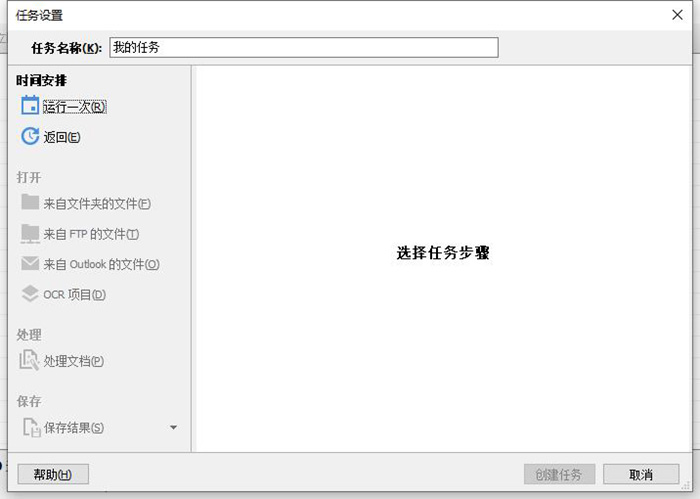
5:點擊【文件/存儲為】命令,在彈出的對話框中選好保存路徑,確定文件名,點開下拉對話框,選點JPEG后綴,點擊【保存】,在【JPEG選項】中【文件品質(zhì)】為最佳,【格式選項】為基線(標準),點【確定】保存
三、保存JPEG小圖
1:保存完JPEG大圖后,按【Ctrl + Alt+ Z】兩次,退回到LAB色彩模式和16位位深,點擊【圖像/圖像大小】命令,勾選【重新選樣】并選【兩次立方(較銳利)(縮減)】,分辨率改為72,再改圖片長邊尺寸為1024或1920等,點擊【確定】
2:點擊【編輯菜單/轉(zhuǎn)換為配置文件】命令,在【目標空間】中點選【RGB】,點開下拉菜單,選【sRGB -2.1】,點【確定】

3:點擊【圖像/模式-8位】命令
4:點擊【文件/存儲為】命令,在彈出的對話框中選好保存路徑,確定文件名,點開下拉對話框,選點JPEG后綴,點擊【保存】
5:在JPEG選項對話框,點選【基線已優(yōu)化】ps 4 默認頭像,拖動圖像品質(zhì)滑標使文件大小小于200k,點擊【確定】
〓★〓